
Harry James
0
4456
206
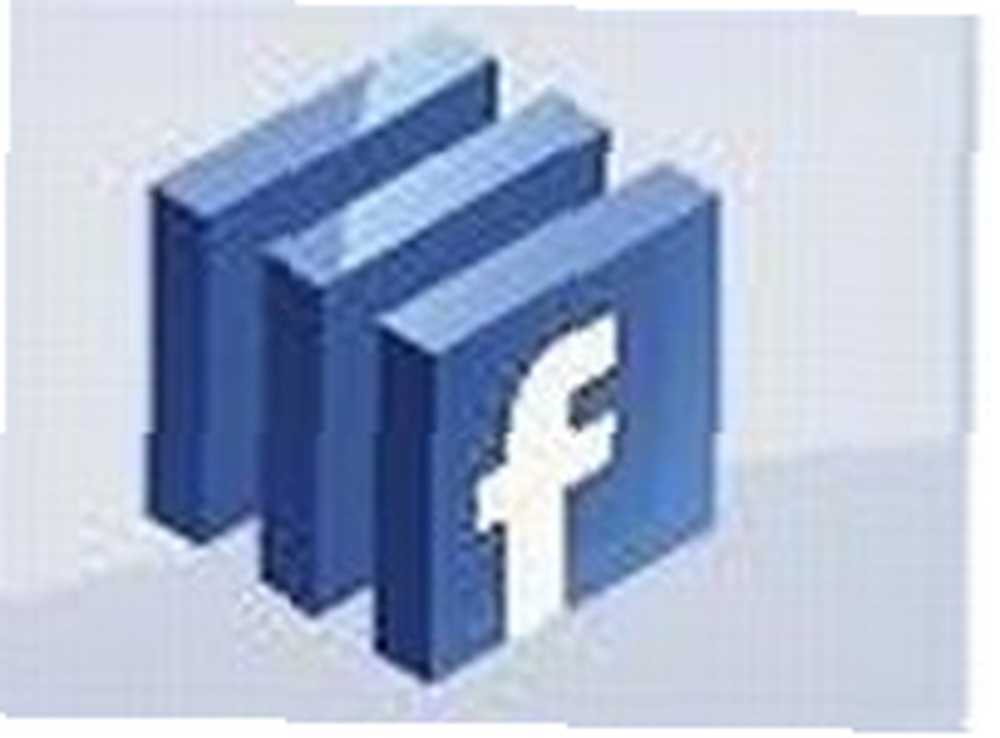 Il y a moins d'un an, j'ai commencé à utiliser Facebook par pure curiosité. Je me suis connecté et j'ai ajouté quelques vieux amis du lycée. Comme beaucoup de lecteurs peuvent le dire, je suis sûr que deux ou trois amis sont devenus presque cinquante du jour au lendemain. J'étais fasciné par le fait que je pouvais retrouver des amis avec lesquels j'avais perdu le contact depuis plus de quinze ans..
Il y a moins d'un an, j'ai commencé à utiliser Facebook par pure curiosité. Je me suis connecté et j'ai ajouté quelques vieux amis du lycée. Comme beaucoup de lecteurs peuvent le dire, je suis sûr que deux ou trois amis sont devenus presque cinquante du jour au lendemain. J'étais fasciné par le fait que je pouvais retrouver des amis avec lesquels j'avais perdu le contact depuis plus de quinze ans..
Il est devenu très clair pour moi que Facebook n'était pas votre mode adolescente au lycée. J'ai rencontré des gens de mon ancienne ville natale - certains d'entre eux bien avant l'âge de la retraite - affichant joyeusement des mises à jour sur leurs activités quotidiennes, leurs difficultés, leurs joies et leurs pensées. Ceci, pensais-je (et le suis toujours), aura des ramifications sociales majeures. Je ne suis pas vraiment sûr de ce qu'ils vont devenir, mais la prolifération de Facebook dans le monde et dans la plupart des industries me fascine complètement.
Cependant, il y a cette petite chose qui m'a absolument énervé à propos de Facebook. Vous devez vous rendre sur le site, vous connecter à Facebook et le garder ouvert afin de recevoir des mises à jour de statut, des notifications ou des alertes sur ce qui se passe. Bien sûr, vous pouvez configurer votre profil pour envoyer des notifications à votre adresse e-mail, mais vous devez ensuite vérifier en permanence votre e-mail - et qui veut une boîte e-mail complètement spammée par des notifications Facebook? Ainsi, après l'achat d'un nouveau PC sur lequel Windows Vista est installé - avec des applications de barre latérale de bureau ordonnées -, j'ai commencé à chercher un moyen de se connecter automatiquement à Facebook et de recevoir des mises à jour instantanées directement sur mon ordinateur, sans avoir à me connecter à Facebook tout le temps..
Au cours de cette recherche, j'ai découvert deux outils de connexion Facebook parfaits et gratuits: le gadget Barre latérale Facebook et MyFacebook. Juste pour vous faire gagner du temps, j'ai choisi MyFacebook parce qu'il offrait davantage de fonctionnalités interactives. Si vous préférez cela, faites défiler jusqu'à la section MonFacebook. Cependant, je voulais aussi passer en revue le gadget Facebook - et comme c'est celui que j'ai essayé en premier, je l'ai d'abord examiné..
Connexion automatique à Facebook avec le gadget de la barre latérale
Pour les widgets et les applications qui se connectent automatiquement à votre compte Facebook, vous devez acquérir et configurer un numéro spécial donnant à cette application. “autorisation” pour vérifier votre compte Facebook pour vous. Lorsque vous téléchargez le gadget et cliquez sur le fichier pour l'installer, le gadget sera placé dans votre barre latérale, comme illustré ici..
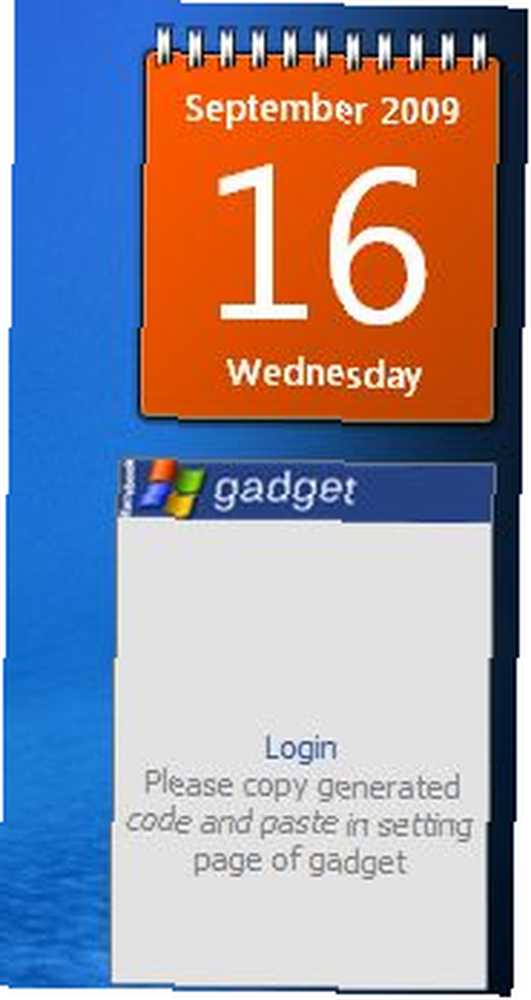
Lorsque vous cliquez sur “S'identifier” l'application s'ouvre automatiquement sur votre page Facebook, où vous devrez vous connecter normalement sur Facebook, si ce n'est déjà fait. Là, vous verrez cette fenêtre.
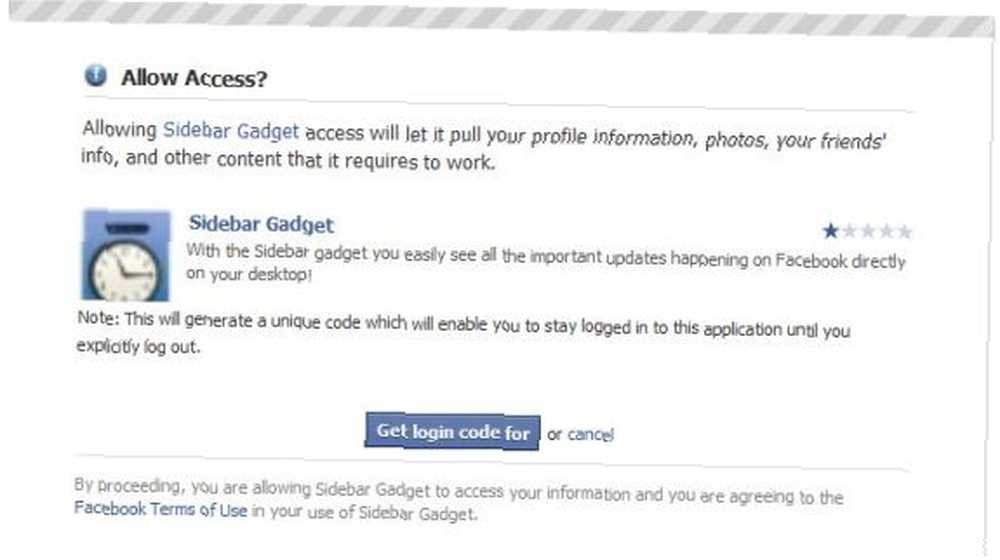
Cliquez “Obtenir le code de connexion pour” et sur l'écran suivant, cliquez sur “produire” et vous recevrez enfin la magie “une fois” code pour fournir votre gadget afin qu'il puisse automatiquement se connecter automatiquement à Facebook pour vous.
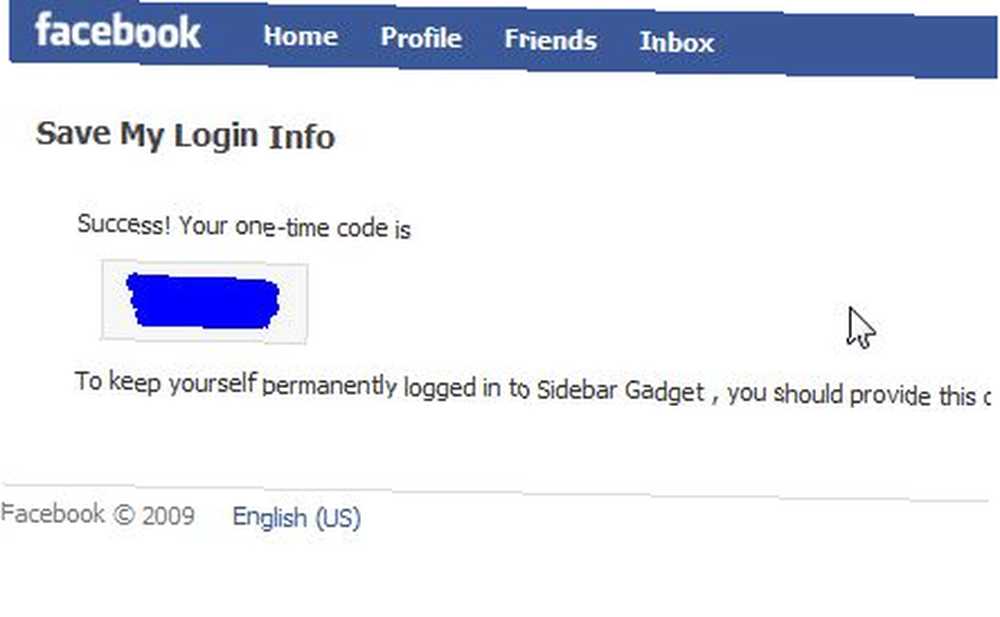
Copiez le code, puis revenez à la barre latérale de votre bureau et cliquez sur le petit “clé” icône à droite de celui-ci. Lorsque vous faites cela, la fenêtre s'ouvrira pour vous permettre d'entrer votre code Facebook super secret.
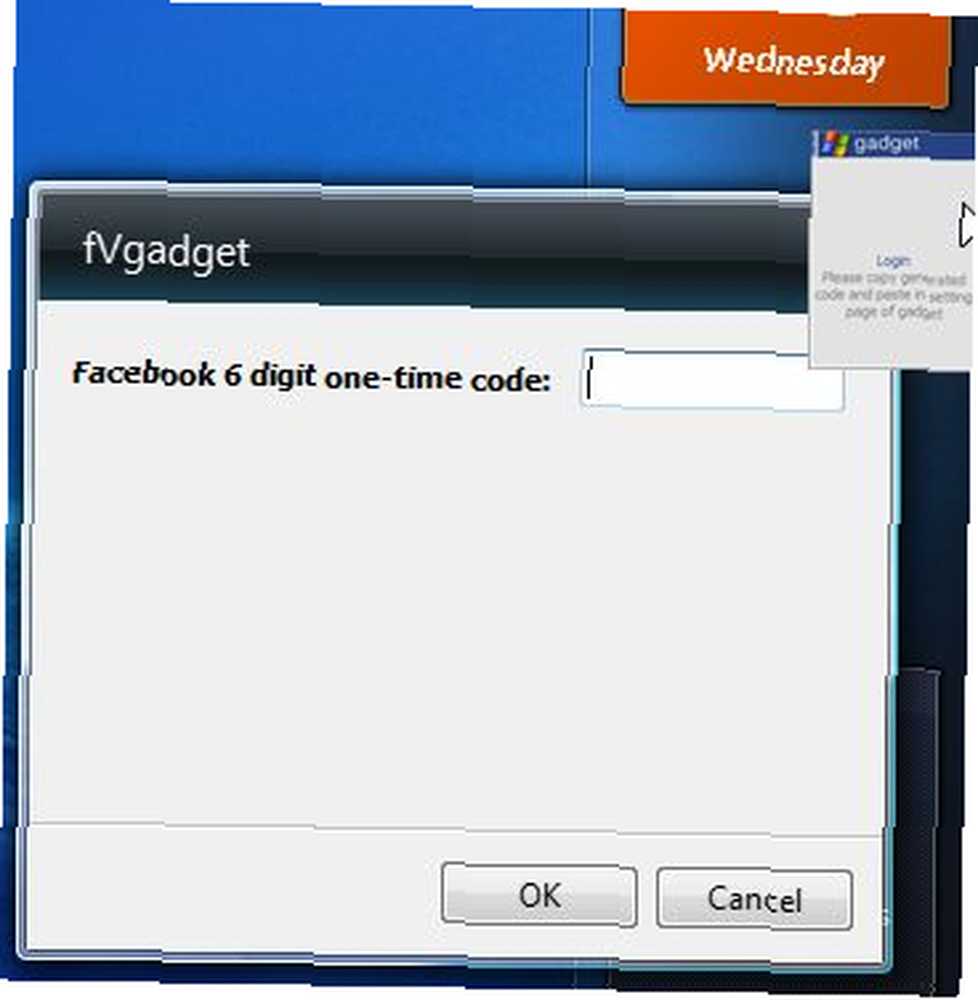
Entrez le code et vous n'aurez plus jamais à vous connecter manuellement à Facebook..
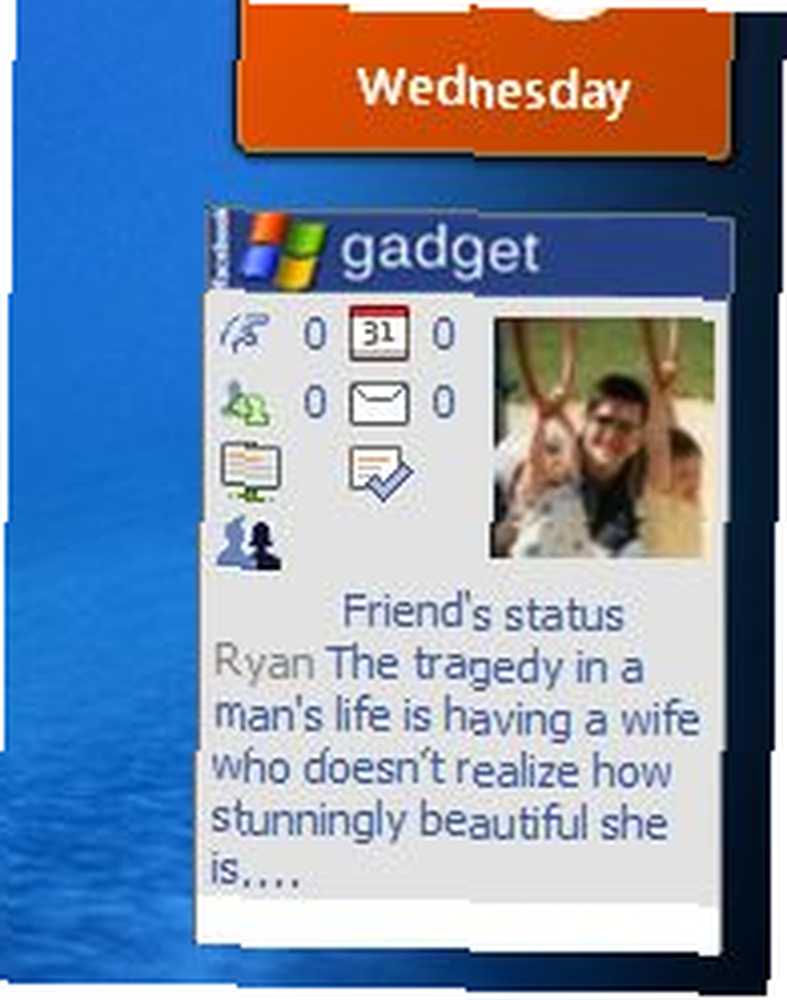
Le gadget affiche votre photo de profil ainsi que votre statut actuel, ainsi que de petites icônes et les valeurs associées à côté, indiquant le nombre de pokes, d'événements, de demandes d'amis, de messages de la boîte de réception, de notifications, d'invitations et de demandes de groupe! Tout va bien, mais j'ai un problème avec le gadget. En réalité, vous ne recevez aucune information en temps réel de Facebook. Elle vous fournit uniquement le numéro de chaque élément. Lorsque vous cliquez sur la petite icône, un navigateur s'affiche et vous amène à cette page Facebook spécifique. C'est cool - mais si vous voulez juste garder un œil sur ce que font vos amis sans avoir à ouvrir votre navigateur?
Afin d’accomplir cette tâche, je suis retourné à la Galerie Windows Live et téléchargé l’autre gadget de la barre latérale de Facebook appelé MyFacebook..
Connexion automatique à Facebook avec MyFacebook
Lorsque vous téléchargez et installez ce gadget dans la barre latérale, la première chose que vous voyez est la même demande pour le code Facebook. Vous devrez obtenir le code de la même manière que celle décrite ci-dessus..
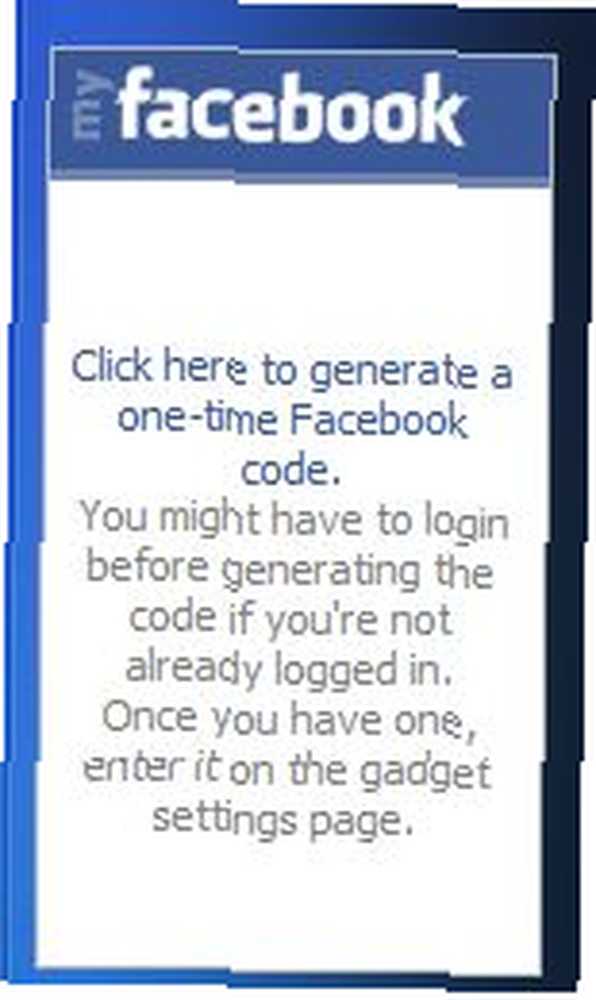
Cliquez simplement sur le lien et suivez les mêmes étapes - cliquez sur “Obtenir le code de connexion” et alors “produire.” Copiez le code puis revenez au gadget et cliquez sur le bouton “clé” icône. Vous remarquerez que dans ce cas, la forme est légèrement différente.
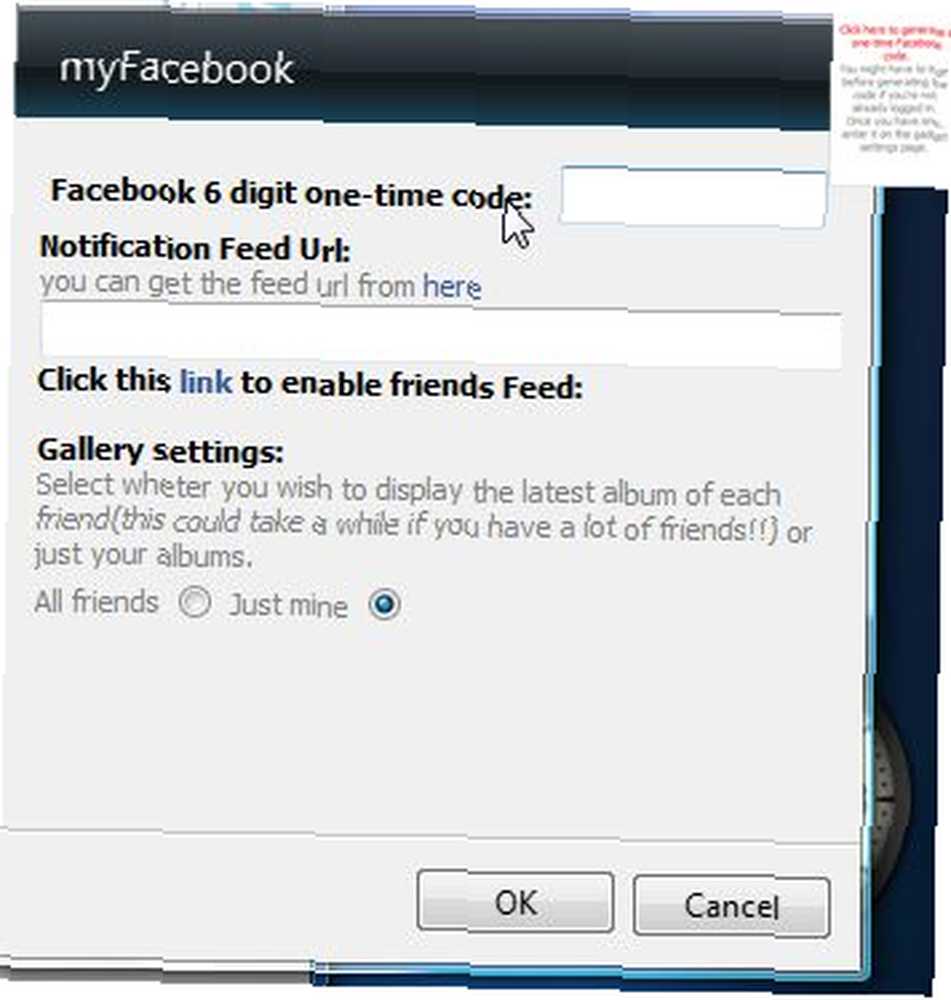
Ces champs supplémentaires sont obligatoires car ce gadget a davantage de fonctionnalités que le précédent. Il vous fournira automatiquement les dernières mises à jour de statut de vos amis et des photos de la galerie de photos (si vous le souhaitez). Les albums ne m'intéressent pas vraiment, mais je veux les mises à jour de mes amis. Si vous ne voulez que votre “notifications,” mais pas de contenu spécifique sur les murs de vos amis, vous devez trouver le notification alimentation. Vous ne savez pas où le trouver? Il suffit de cliquer sur le lien ci-dessus où il est dit “vous pouvez obtenir l'URL de l'alimentation à partir d'ici.” Vous serez dirigé vers une page de notifications. Faites défiler vers le bas et sur la droite, vous verrez “Vos notifications” - Clique dessus.
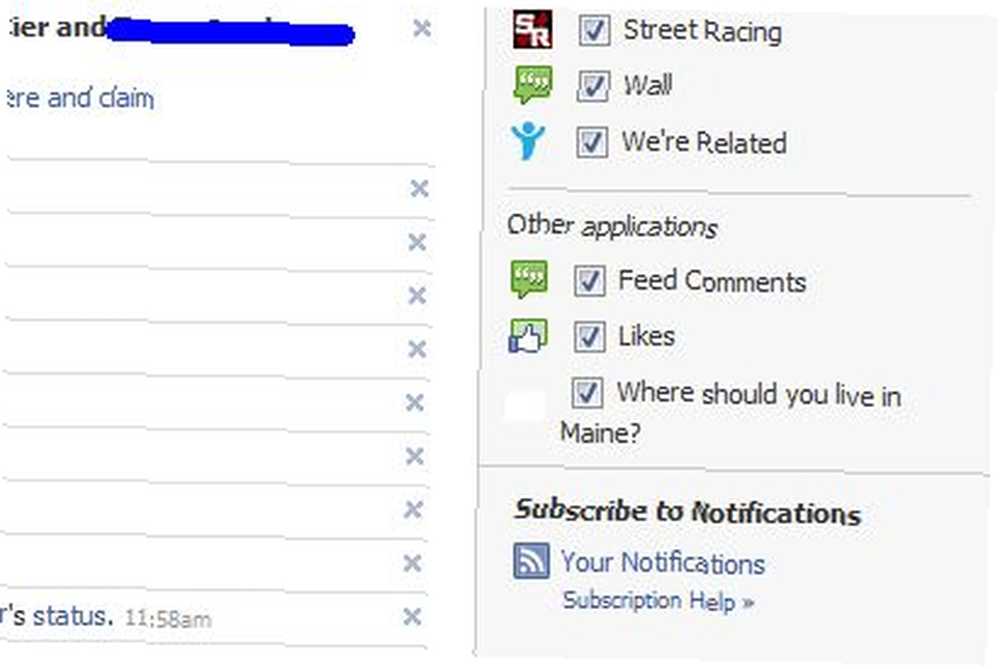
Cela vous mènera à la page de flux RSS réelle pour toutes vos notifications. Il vous suffit de copier l'URL et de la coller dans le formulaire de votre gadget d'encadré..
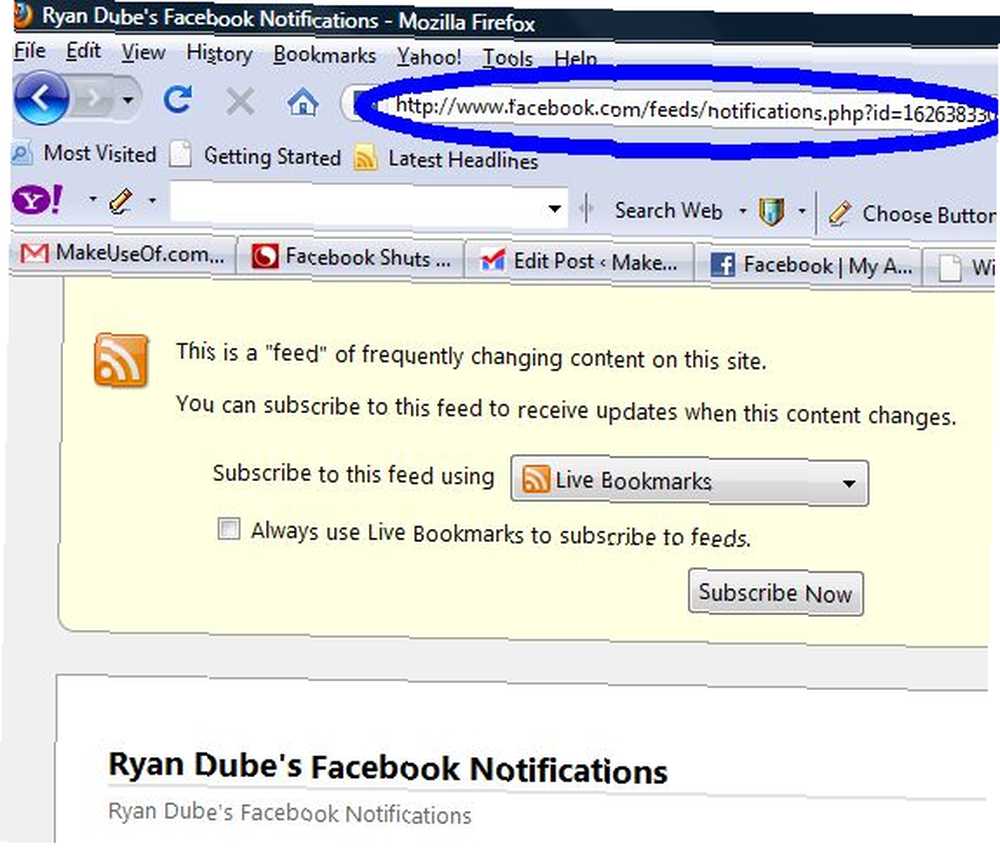
Maintenant, obtenir le flux de vos amis est beaucoup plus facile. Dans le gadget de la barre latérale, cliquez simplement sur “cliquez sur ce lien pour activer le fil d'amis,” puis cliquez sur “Permettre l'accès” sur la page Facebook qui apparaît - cela ne devient pas plus simple que cela.
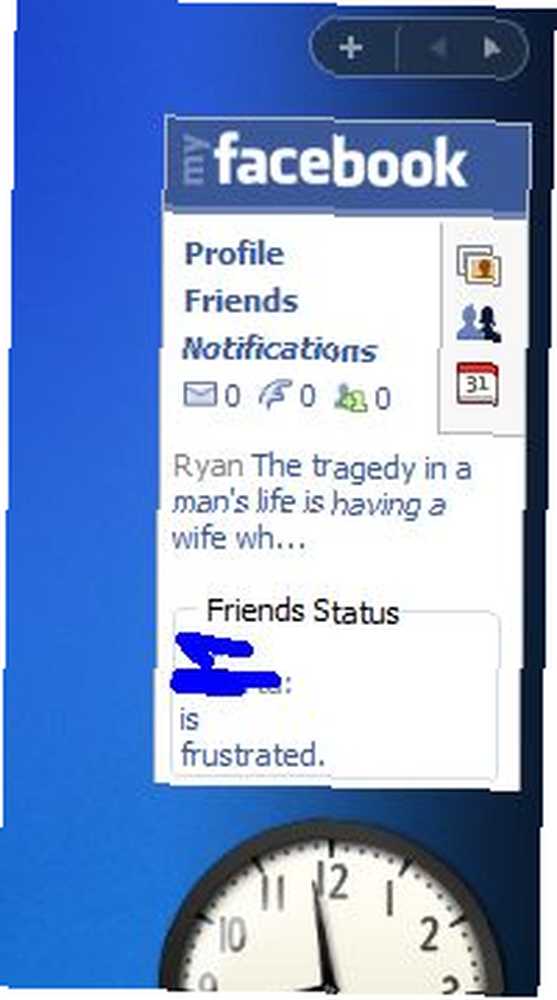
La configuration est similaire à celle du gadget précédent, sauf que maintenant que vous disposez d'une mise à jour en temps réel du statut de vos amis, l'application est beaucoup plus interactive et toujours connectée. Maintenant, vous pouvez mettre à jour instantanément votre propre statut, ou vous pouvez simplement regarder à droite et lire les mises à jour de statut des derniers amis - et vous n'avez pas besoin d'entrer dans un navigateur pour le faire.!
Encore une fois - les liens vers ces deux applications sont MyFacebook (mon préféré) ou le gadget de barre latérale Facebook si c'est ce que vous préférez..
Avez-vous trouvé l'un de ces gadgets de la barre latérale utile? Connaissez-vous d’autres formidables gadgets de Vista sur les réseaux sociaux? Partagez vos idées dans la section commentaires ci-dessous.











